AI时代重学Elasticsearch(一):压缩包安装
安装过程相对简单,但为什么没用docker部署呢?一是因为懒,需要处理容器间通信、设置docker网络、编写compose文件;此外还需安装分词器,涉及文件拷贝至容器内部,最后还得手动修改配置文件——不得不说镜像作者为了省那点空间,连基本的vim都没预装。二是docker受美国出口管制影响,国内无法正常访问dockerhub。
文章目录
这篇博客的写作日期是2025年7月31日。我上一次使用Elasticsearch还是在2018年,当时还是6.x版本。当时是做一个类似新闻管理类型的项目,每天管理员会上传很多新闻,用户可以输入关键字搜索到自己想要的内容。当时选择了Elasticsearch,因为新闻数据源不稳定,项目失败了,所以就没继续研究Elasticsearch了。
现在仔细想想,可能Elasticsearch也不适合做新闻这类长内容搜索,最近要做一个地址搜索工具,这类短内容搜索可能是最适合Elasticsearch的场景。
当时刚毕业不久也不会做笔记,安装步骤、代码也没留下,现在这个算老工具了,文章也少,让cursor弄了半天也没搞出来个crud,老是报错。
所以说在AI时代还是得学习。至少基本概念要懂,AI才能帮你干活。
这篇博客总结了在Linux系统(Ubuntu 24)从压缩包安装Elasticsearch7.17.28、Kibana7.17.28并安装ik分词器。
1. 下载相关文件
在linux系统安装要下载3个文件
elasticsearch-7.17.28-linux-x86_64.tar.gzkibana-7.17.28-linux-x86_64.tar.gzelasticsearch-analysis-ik-7.17.28.zip
这些文件在国内下载速度都很快。附上下载地址:
Elasticsearch官方下载地址:https://www.elastic.co/downloads/past-releases/elasticsearch-7-17-28
Kibana官方下载地址:https://www.elastic.co/downloads/past-releases/kibana-7-17-28
ik分词器官方下载地址:https://release.infinilabs.com/analysis-ik/stable/elasticsearch-analysis-ik-7.17.28.zip
根据操作系统和CPU架构选择下载,因为我的电脑是Ubuntu 24、x86的cpu,所以选linux_x86_64版本的,Kibana也类似。
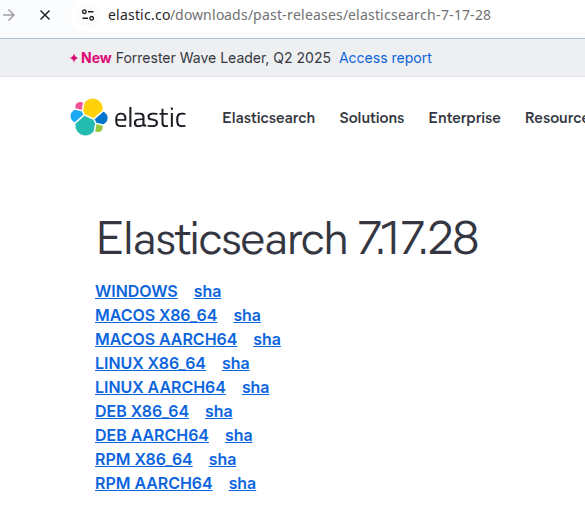
2. 安装Elasticsearch
2.1 解压
将elasticsearch-7.17.28-linux-x86_64.tar.gz放到某个路径,然后解压:
cd /path_to_elasticsearch
tar -zxvf /elasticsearch-7.17.28-linux-x86_64.tar.gz
解压后在/path_to_elasticsearch/elasticsearch-7.17.28-linux-x86_64/plugins创建一个文件夹ik,将第一步下载好的elasticsearch-analysis-ik-7.17.28.zip放到ik文件夹,然后解压:
unzip elasticsearch-analysis-ik-7.17.28.zip
再删除elasticsearch-analysis-ik-7.17.28.zip这个文件,目录结构如下所示:
$ ll /path_to_elasticsearch/elasticsearch-7.17.28/plugins/ik
./
../
commons-codec-1.9.jar
commons-logging-1.2.jar
config/
elasticsearch-analysis-ik-7.17.28.jar
httpclient-4.5.2.jar
httpcore-4.4.4.jar
plugin-descriptor.properties
plugin-security.policy
2.2 配置文件
在/path_to_elasticsearch/elasticsearch-7.17.28/config/elasticsearch.yml文件中添加:
# Disable GeoIP database updates
ingest.geoip.downloader.enabled: false
# 外网访问配置
network.host: 0.0.0.0
http.port: 9200
# 启用安全功能(不使用SSL)
xpack.security.enabled: true
xpack.security.transport.ssl.enabled: false
xpack.security.http.ssl.enabled: false
# 单节点配置
discovery.type: single-node
2.3 启动
这样已经算是安装好了,启动命令:
cd /path_to_elasticsearch/elasticsearch-7.17.28/bin
./elasticsearch -d
然后在浏览器输入地址:http://127.0.0.1:9200,会弹框出来让你输入密码。接下来看这个密码怎么配置。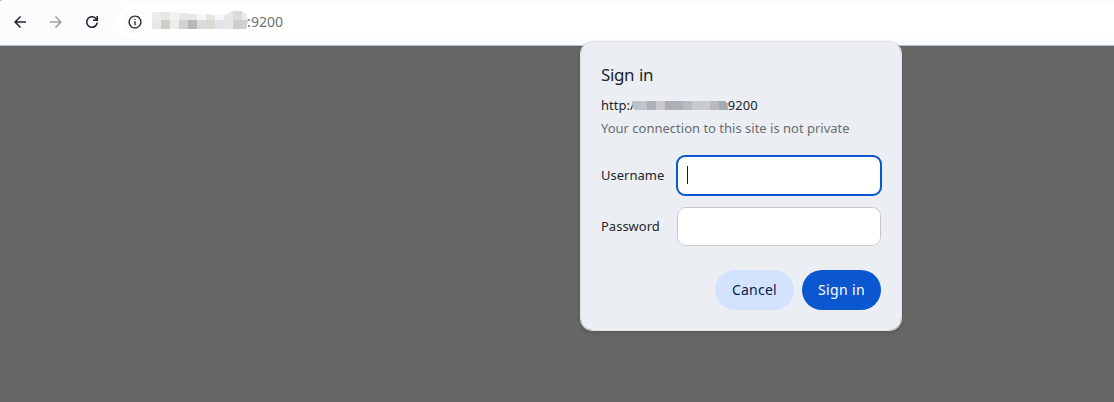
2.4 配置密码
进入到目录/path_to_elasticsearch/elasticsearch-7.17.28/bin,运行
./elasticsearch-setup-passwords auto
结果类似如下,这些就是这个工具生成的用户和密码,保存下来。
Changed password for user apm_system
PASSWORD apm_system = 123123
Changed password for user kibana_system
PASSWORD kibana_system = 123123
Changed password for user kibana
PASSWORD kibana = 123123
Changed password for user logstash_system
PASSWORD logstash_system = 123123
Changed password for user beats_system
PASSWORD beats_system = 123123
Changed password for user remote_monitoring_user
PASSWORD remote_monitoring_user = 123123
Changed password for user elastic
PASSWORD elastic = 123123
2.5 验证
使用用户elastic和章节2.4生成的密码登陆后,出现You Know, for Search,安装完成。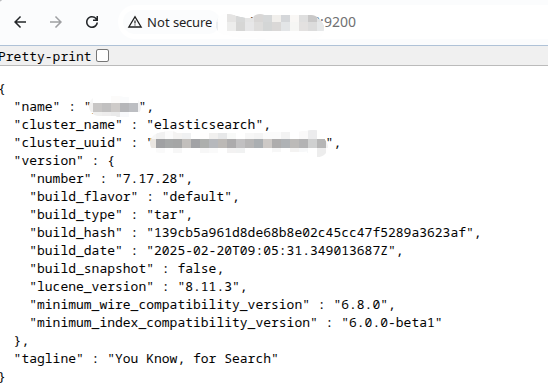
3. 安装Kibana
3.1 解压
将kibana-7.17.28-linux-x86_64.tar.gz放到某个路径,然后解压:
cd /path_to_kibana
tar -zxvf kibana-7.17.28-linux-x86_64.tar.gz
3.2 配置
在/path_to_kibana/kibana-7.17.28-linux-x86_64/config/kibana.yml文件中添加:
# Elasticsearch 连接配置
elasticsearch.hosts: [ "http://127.0.0.1:9200" ]
elasticsearch.username: "kibana_system"
elasticsearch.password: "123123"
# 服务器配置
server.host: "0.0.0.0"
server.port: 5601
其中elasticsearch.password的值成章节2.4步骤中user kibana的密码。
如果需要开启日至,开启注释,并设置合适的日志路径:
# Enables you to specify a file where Kibana stores log output.
logging.dest: ../log/kibana.log
3.3 启动
cd /path_to_kibana/kibana-7.17.28-linux-x86_64/bin
nohup ./kibana > kibana.log 2>&1 &
3.4 验证
在浏览器输入地址http://127.0.0.1:5601,用户名和密码是章节2.4步骤中user elastic和对应的密码。
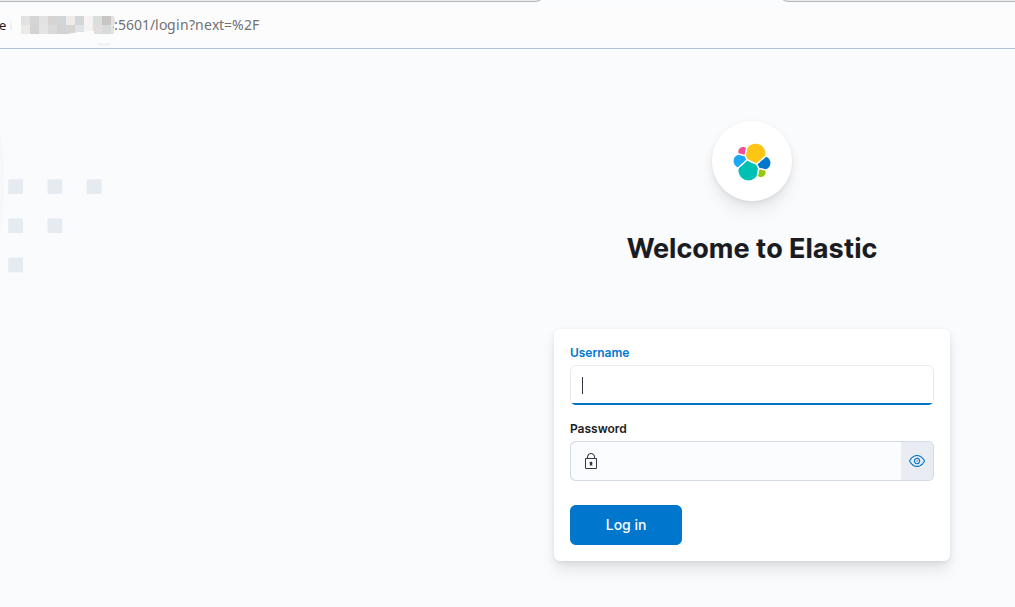
登陆后会弹出这个界面,可以先选Explore on my own以后再设置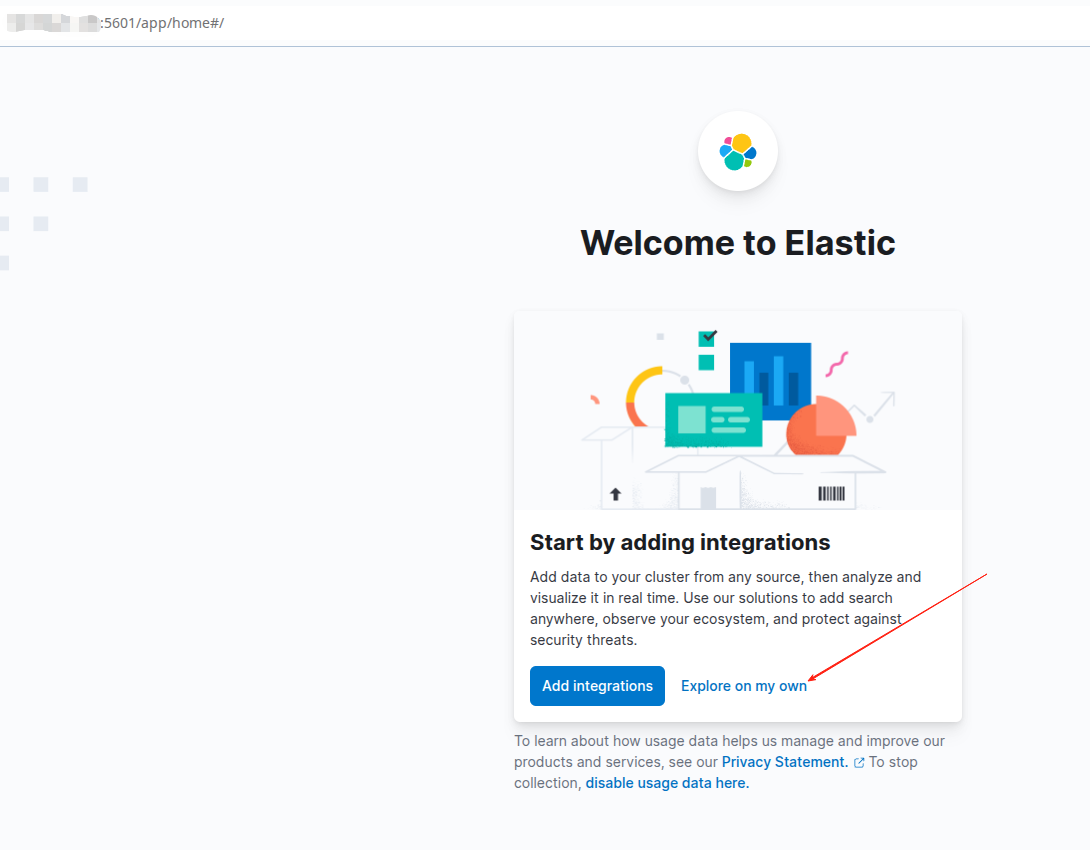
依次点击这些按钮可以进入devtools工具。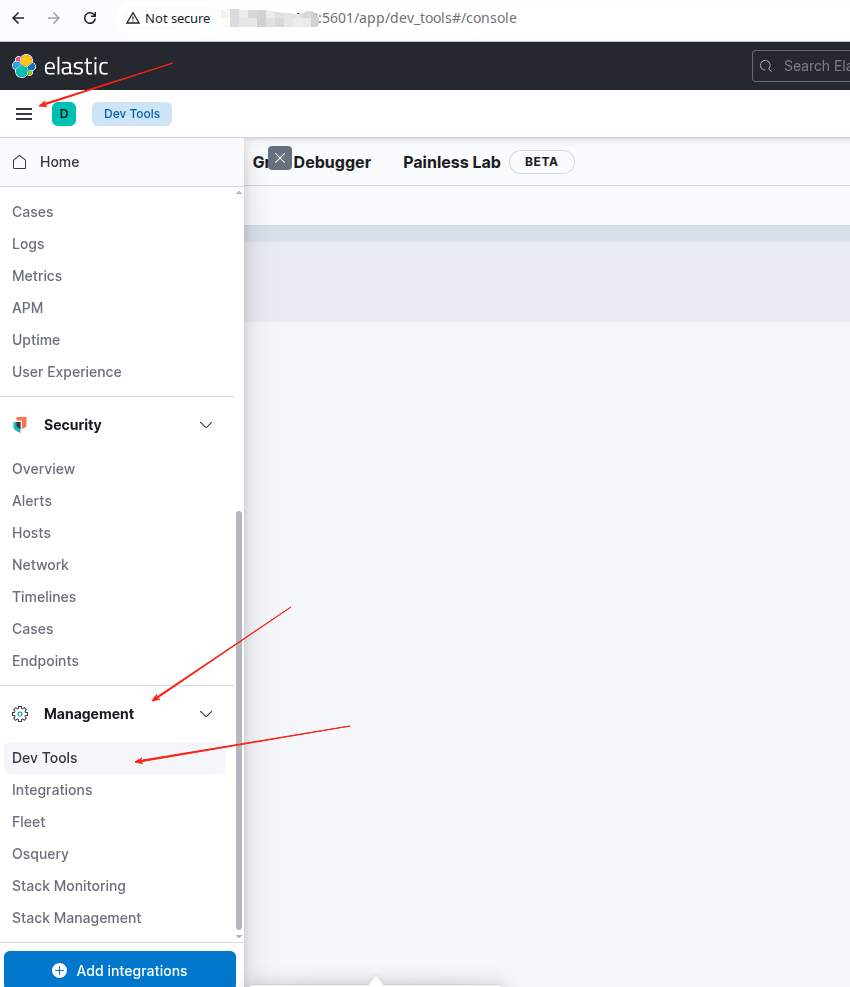
4. 总结
安装过程相对简单,但为什么没用docker部署呢?一是因为懒,需要处理容器间通信、设置docker网络、编写compose文件;此外还需安装分词器,涉及文件拷贝至容器内部,最后还得手动修改配置文件——不得不说镜像作者为了省那点空间,连基本的vim都没预装。二是docker受美国出口管制影响,国内无法正常访问dockerhub。
更多推荐
 已为社区贡献3条内容
已为社区贡献3条内容

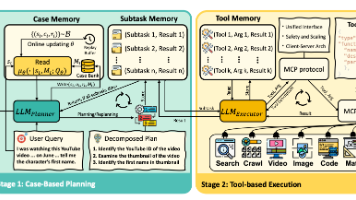

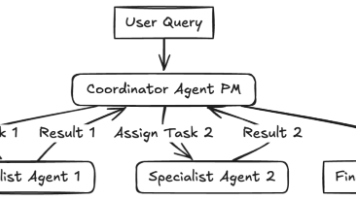





所有评论(0)